Ova stranica pruža upute korisnicima o tome kako prenijeti svoje datoteke s mobilnog telefona dok koriste jedan od web obrazaca Iowa Workforce Development.
Napomena: Otpremanje dokumenata na vaš mobilni telefon će izgledati malo drugačije nego na računaru, a može se razlikovati i ovisno o vrsti uređaja i operativnom sistemu. Molimo vas da uzmete u obzir dolje navedena uputstva.
Posjetite ovaj zasebni link ako prenosite dokumente sa desktop računara ili laptopa.
Prvi korak: Kliknite na link za otpremanje datoteke u vašoj e-poruci
Čim kliknete na dugme za slanje na web obrascu, odmah provjerite svoju adresu e-pošte kako biste dobili siguran link za slanje dokumenata.
- E-poruka će stići sa adrese noreply@iwd.iowa.gov.
- Ako ne možete pronaći e-poruku "Otpremanje datoteke" u pristigloj pošti, provjerite mapu neželjene pošte.
- Ako i dalje ne možete pronaći link za otpremanje datoteke , pošaljite e-poruku nadležnoj agenciji za podršku.
- Za provjeru identiteta, kontaktirajte uifraud@iwd.iowa.gov
Molimo kliknite na link u vašoj e-poruci ili ga kopirajte i zalijepite u preglednik kako biste prenijeli sve potrebne dokumente. Primjer e-poruke nalazi se ispod.
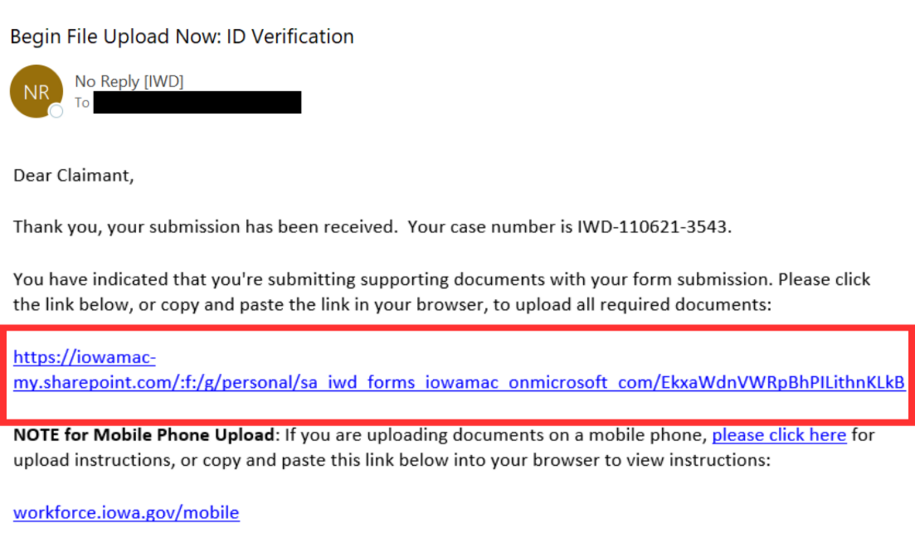
Drugi korak: Potvrdite lokaciju za otpremanje datoteka
Nakon što kliknete na sigurnu vezu u vašoj e-poruci, bit ćete preusmjereni na lokaciju u Microsoft 365 gdje će vaše datoteke biti prenesene.
- Vidjet ćete upute za referencu. Nakon što ih otpremite, vaše datoteke će također biti prikazane ovdje.
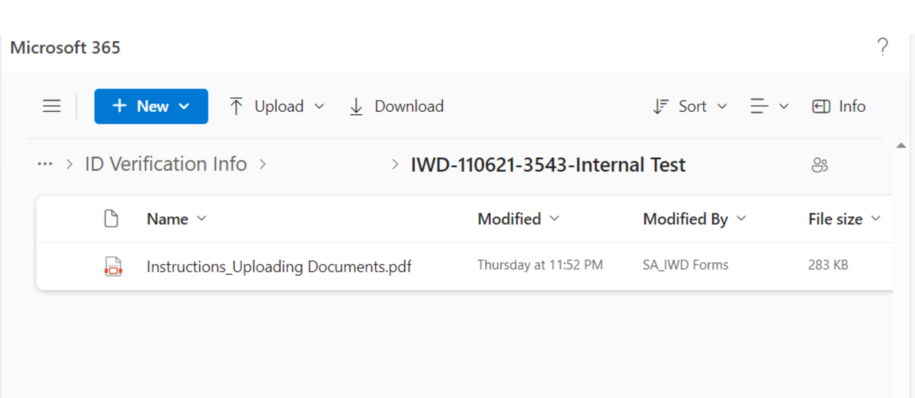
Treći korak: Počnite s otpremanjem datoteka
- Za otpremanje datoteka odaberite opciju Otpremi koja se nalazi u glavnom meniju stranice.
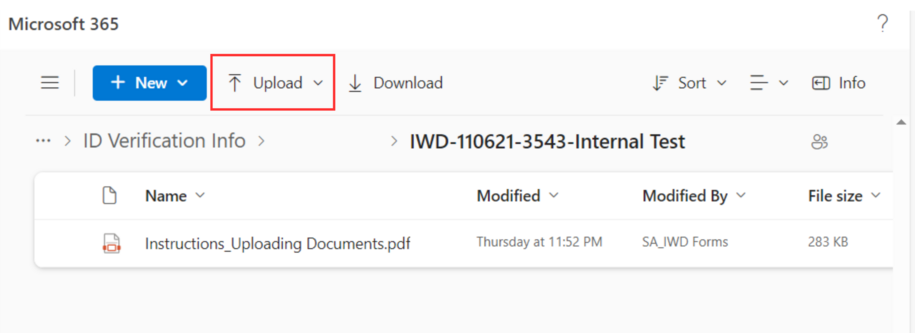
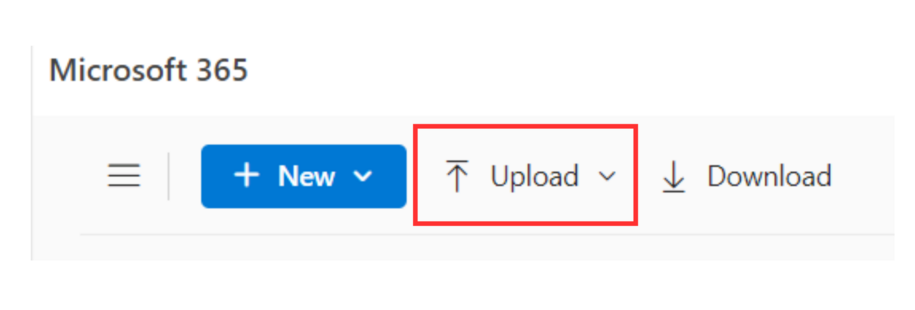
- Nakon što odaberete Otpremi , odaberite Datoteke .
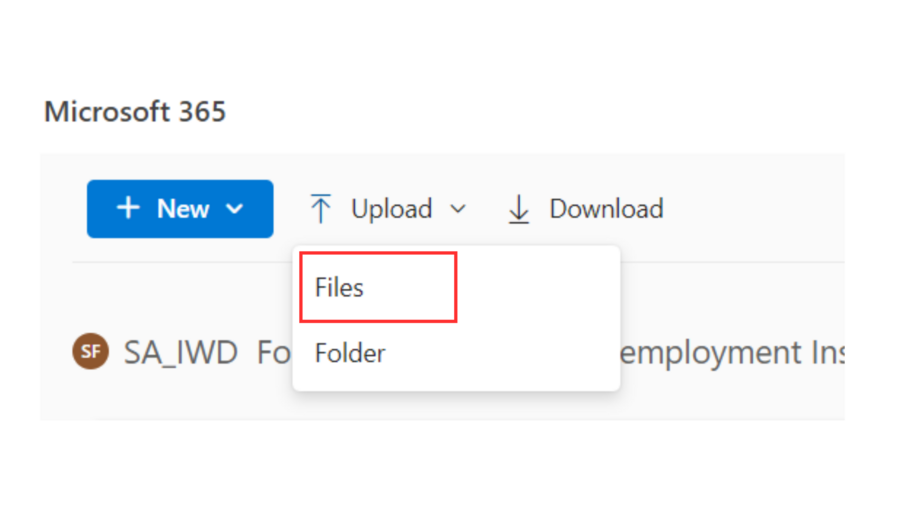
- Nakon što odaberete Datoteke , sistem datoteka vašeg računara će se pojaviti na ekranu. Pronađite svoje datoteke na računaru, odaberite ih i kliknite na Otvori da biste ih automatski otpremili u svoju mapu .
- Ako trebate prenijeti više dokumenata ili fotografija , ponovite ovaj korak za svaku datoteku.
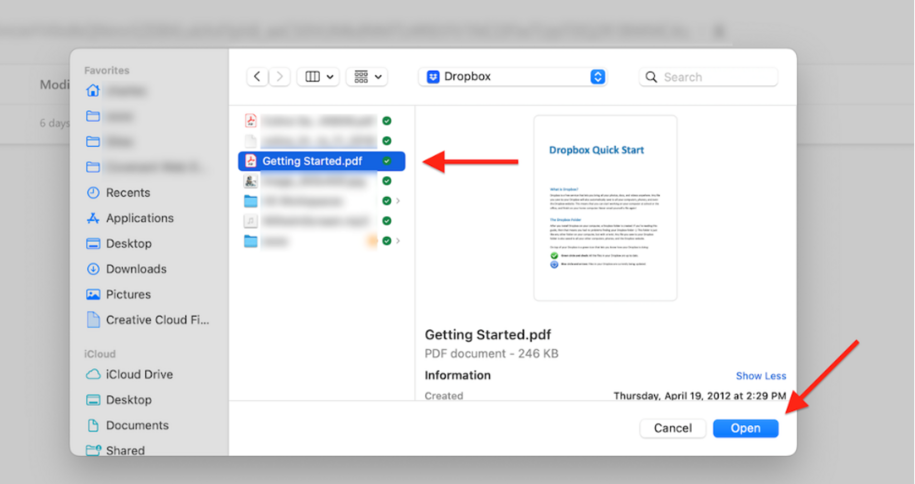
Četvrti korak: Provjerite jesu li vaše datoteke u području za otpremanje
- Nakon što ste otpremili sve svoje datoteke (fotografije i dokumente), provjerite da li se vide u vašoj mapi.
- Imena vaših datoteka će se pojaviti pored dokumenta s uputama, kao na primjeru fotografije ispod. Nakon što potvrdite da su vaše datoteke prenesene u mapu, završili ste.
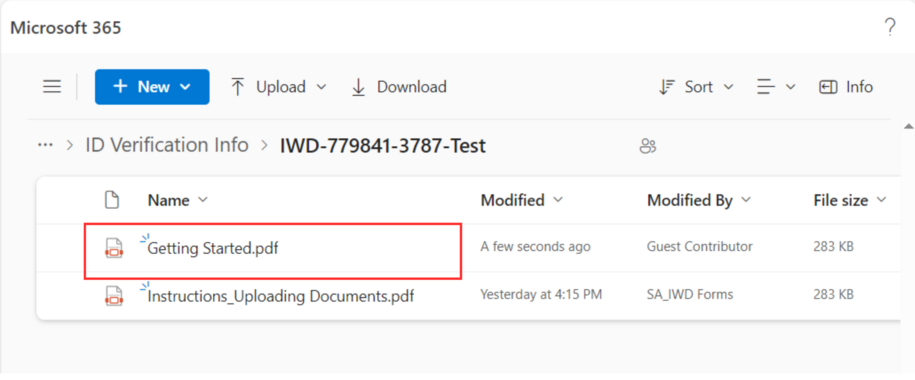
Peti korak: Gotovo je (ali evo informacija za pomoć ako vam je potrebna)
Nakon što potvrdite da su vaše datoteke otpremljene, završili ste! Osoblje IWD-a će pregledati vašu dokumentaciju i kontaktirati vas ukoliko nam budu potrebne dodatne informacije.
Napomena: Dokumenti i verifikacije će biti pregledani redoslijedom kojim su primljeni, a verifikacija dokumenata može potrajati 5-7 radnih dana .
Ako vam je i dalje potrebna pomoć, kontaktirajte nas: